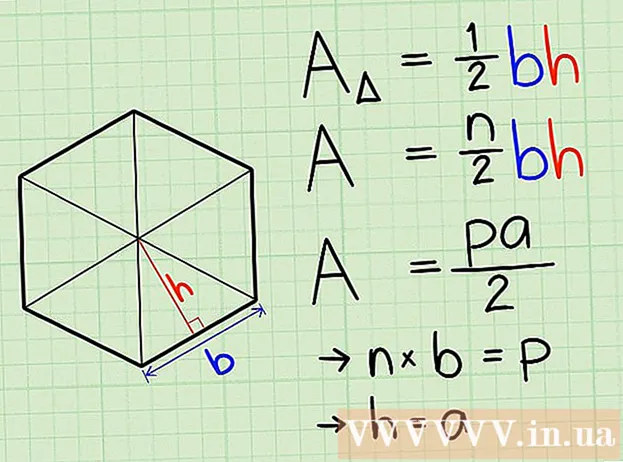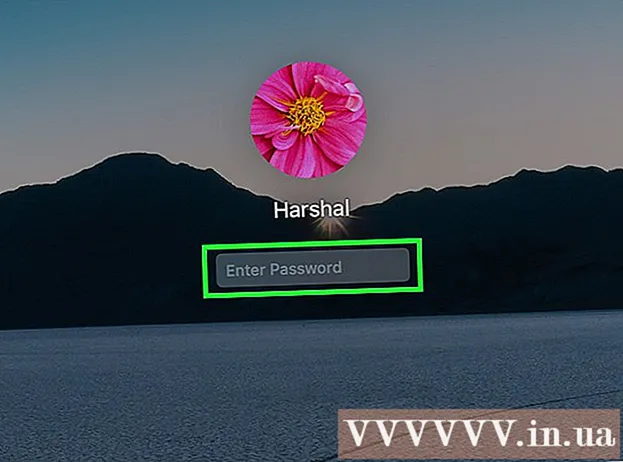Συγγραφέας:
Christy White
Ημερομηνία Δημιουργίας:
12 Ενδέχεται 2021
Ημερομηνία Ενημέρωσης:
1 Ιούλιος 2024

Περιεχόμενο
- Για να πας
- Μέθοδος 1 από 2: Στον υπολογιστή σας
- Μέθοδος 2 από 2: Στο smartphone σας
- Συμβουλές
- Προειδοποιήσεις
Αυτό το άρθρο θα σας δείξει πώς να αποσυνδεθείτε από το Google Chrome τόσο στον υπολογιστή σας όσο και στο smartphone σας. Όταν αποσυνδεθείτε από το Chrome, οι αλλαγές που κάνετε στα αγαπημένα, τις ρυθμίσεις και τα δεδομένα του Chrome δεν θα συγχρονίζονται πλέον με τον Λογαριασμό σας Google.
Για να πας
Μέθοδος 1 από 2: Στον υπολογιστή σας
 Ανοίξτε το Google Chrome
Ανοίξτε το Google Chrome  κάντε κλικ στο ⋮. Αυτό το εικονίδιο βρίσκεται στην επάνω δεξιά γωνία του παραθύρου του Chrome. Θα εμφανιστεί τώρα ένα μενού επιλογής.
κάντε κλικ στο ⋮. Αυτό το εικονίδιο βρίσκεται στην επάνω δεξιά γωνία του παραθύρου του Chrome. Θα εμφανιστεί τώρα ένα μενού επιλογής.  κάντε κλικ στο Ρυθμίσεις. Αυτό είναι σχεδόν στο κάτω μέρος του μενού.
κάντε κλικ στο Ρυθμίσεις. Αυτό είναι σχεδόν στο κάτω μέρος του μενού.  κάντε κλικ στο Αποσύνδεση. Αυτή η επιλογή βρίσκεται στην ενότητα Άτομα.
κάντε κλικ στο Αποσύνδεση. Αυτή η επιλογή βρίσκεται στην ενότητα Άτομα.  κάντε κλικ στο Αποσύνδεση για να επιβεβαιώσετε. Αυτή η επιλογή θα εμφανιστεί σε ένα αναδυόμενο παράθυρο. Εάν κάνετε κλικ σε αυτό, αποσυνδεθείτε από το Google Chrome.
κάντε κλικ στο Αποσύνδεση για να επιβεβαιώσετε. Αυτή η επιλογή θα εμφανιστεί σε ένα αναδυόμενο παράθυρο. Εάν κάνετε κλικ σε αυτό, αποσυνδεθείτε από το Google Chrome.
Μέθοδος 2 από 2: Στο smartphone σας
 Ανοίξτε το Chrome
Ανοίξτε το Chrome  κάντε κλικ στο ⋮. Μπορείτε να το δείτε στην επάνω δεξιά γωνία της οθόνης σας. Όταν το κάνετε αυτό, θα ανοίξει ένα μενού επιλογής.
κάντε κλικ στο ⋮. Μπορείτε να το δείτε στην επάνω δεξιά γωνία της οθόνης σας. Όταν το κάνετε αυτό, θα ανοίξει ένα μενού επιλογής.  κάντε κλικ στο Ρυθμίσεις. Αυτή η επιλογή βρίσκεται κοντά στο κάτω μέρος του μενού. Κάνοντας κλικ σε αυτό θα ανοίξει η σελίδα Ρυθμίσεις.
κάντε κλικ στο Ρυθμίσεις. Αυτή η επιλογή βρίσκεται κοντά στο κάτω μέρος του μενού. Κάνοντας κλικ σε αυτό θα ανοίξει η σελίδα Ρυθμίσεις.  Κάντε κλικ στη διεύθυνση email σας. Αυτό βρίσκεται στην κορυφή της σελίδας Ρυθμίσεις.
Κάντε κλικ στη διεύθυνση email σας. Αυτό βρίσκεται στην κορυφή της σελίδας Ρυθμίσεις.  Κάντε κύλιση προς τα κάτω και κάντε κλικ Αποσυνδεθείτε από το Chrome. Αυτή η επιλογή βρίσκεται στο κάτω μέρος της σελίδας.
Κάντε κύλιση προς τα κάτω και κάντε κλικ Αποσυνδεθείτε από το Chrome. Αυτή η επιλογή βρίσκεται στο κάτω μέρος της σελίδας.  κάντε κλικ στο Αποσύνδεση αν εμφανιστεί. Με αυτόν τον τρόπο θα αποσυνδεθείτε από το Google Chrome.
κάντε κλικ στο Αποσύνδεση αν εμφανιστεί. Με αυτόν τον τρόπο θα αποσυνδεθείτε από το Google Chrome.
Συμβουλές
- Εάν αποσυνδεθείτε από το Google Chrome, το ιστορικό του προγράμματος περιήγησής σας δεν θα συγχρονίζεται πλέον.
Προειδοποιήσεις
- Μην ξεχάσετε να αποσυνδεθείτε από το Google Chrome εάν χρησιμοποιήσατε δημόσιο ή κοινόχρηστο υπολογιστή.